
Это программное обеспечение будет поддерживать ваши драйверы в рабочем состоянии, тем самым защищая вас от распространенных компьютерных ошибок и сбоев оборудования. Проверьте все свои драйверы сейчас за 3 простых шага:
- Скачать DriverFix (проверенный файл загрузки).
- Нажмите Начать сканирование найти все проблемные драйверы.
- Нажмите Обновите драйверы чтобы получить новые версии и избежать сбоев в работе системы.
- DriverFix был загружен 0 читатели в этом месяце.
Одной из самых сильных сторон Windows 10 является ее надежная безопасность, но иногда это может привести к Учетная запись пользователя в настоящее время отключена и не может использоваться ошибка. Иногда система предпринимает радикальные меры, такие как блокирование учетных записей пользователей, если считает, что учетная запись была взломана или несет в себе риск нарушения.
К счастью, Microsoft предоставляет несколько способов восстановления заблокированных учетных записей пользователей, даже если некоторые из них требуют длительных процедур, так что без лишних слов, давайте начнем.
Что делать, если ваша учетная запись в настоящее время отключена?
- Войдите в другую административную учетную запись
- Включите учетную запись с помощью командной строки
- Создать новую учетную запись пользователя
- Запустите восстановление системы Windows 10
1. Войдите в другую административную учетную запись
Если вы получаете Учетная запись пользователя в настоящее время отключена и не может использоваться сообщение, попробуйте войти в другую учетную запись администратора.
Шаги:
- Перезагрузите компьютер.
- Выберите эту другую учетную запись при загрузке.
- Введите пароль учетной записи.
- Нажмите Windows + R ключ, затем введите lusrmgr.msc в отображаемом диалоговом окне Tun, затем нажмите Входить. Это загрузит инструмент управления локальными пользователями и группами (локальными).
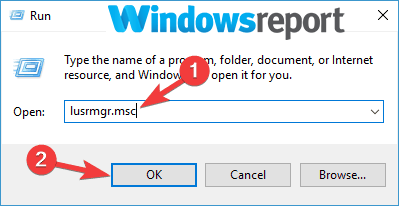
- Выбирать Пользователи затем дважды щелкните проблемную учетную запись пользователя.
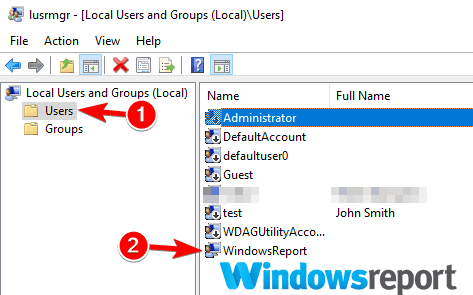
- Под учетной записью пользователя Характеристики снимите отметку с Аккаунт отключен вариант, затем нажмите на Применять а также ОК.
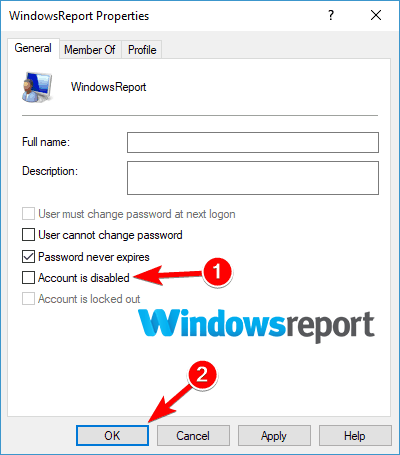
- Перезагрузите компьютер.
Теперь ваша учетная запись должна быть доступна.
- ТАКЖЕ ПРОЧИТАЙТЕ: Не можете войти на свое устройство с Windows 10? Вот как это исправить
2. Включите учетную запись с помощью командной строки
Если вам не удалось исправить это, учетная запись пользователя в настоящее время отключена и не может использоваться с нашим предыдущим решением, попробуйте использовать Командная строка.
- Нажми на Начинать кнопка и тип cmd в поле поиска.
- Когда результаты загрузятся, щелкните правой кнопкой мыши cmd и выберите Запустить от имени администратора.

- В Командная строка окно открывается. Тип net user useraccount / active: да затем нажмите Входить. Заменять учетная запись пользователя с именем учетной записи, с которой вы устраняете неполадки.
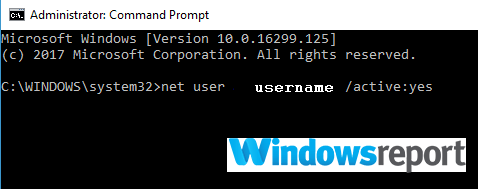
- Перезагрузите компьютер и проверьте, отображается ли учетная запись на экране входа.
3. Создать новую учетную запись пользователя
В случае Учетная запись пользователя в настоящее время отключена и не может использоваться ошибка все еще существует, возможно, лучшим решением было бы создать новую учетную запись пользователя.
Шаги:
- Войдите в соответствующую учетную запись администратора, как описано в первом решении.
- Нажми на Кнопка Пуск.
- Выбирать Настройки.
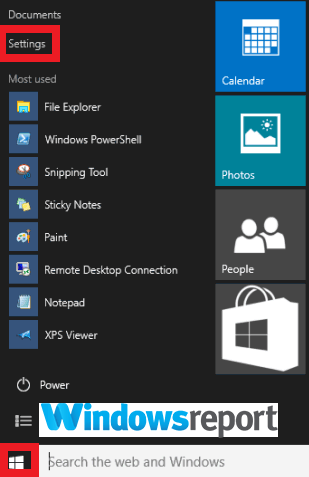
- Выбирать Учетные записи.

- Нажмите Семья и другие пользователи> Добавьте кого-нибудь на этот компьютер.

- Введите желаемое имя пользователя и пароль. Вы заметите новое имя учетной записи в списке учетных записей.
- Теперь нажмите Изменить тип учетной записи.

- Появится новое окно. Выбирать Администратор чтобы дать ему административные привилегии.
- Перезагрузите компьютер.
- ТАКЖЕ ПРОЧИТАЙТЕ: ИСПРАВЛЕНИЕ: Windows 10 не позволяет мне добавить новую учетную запись пользователя
4. Запустите восстановление системы Windows 10
Если вы еще не исправили Учетная запись пользователя в настоящее время отключена и не может использоваться ошибка, запустите восстановление образа системы Windows 10 на вашем компьютере.
Это вернет ваш компьютер в тот момент времени, когда с вашей учетной записью все было в порядке. Самым большим преимуществом здесь является то, что вы можете запустить процесс, даже если не можете войти в учетную запись затронутого пользователя.
Шаги:
- Выключите компьютер.
- Включите его снова и подождите, пока экран входа в систему открывается.
- Нажми на Мощность значок (при входе в систему), затем выберите Запустить снова удерживая Сдвиг ключ. Если экран входа в систему не появляется сразу, перезагружайте компьютер, пока Автоматический ремонт появляется экран.
- Выбирать Устранение неполадок тогда Восстановление системы.
- Вам будет предложено несколько точек восстановления, как только ваш компьютер начнет восстановление. Выберите подходящий точка восстановления относится к периоду до того, как на вашем компьютере возникла эта проблема.
Как вы видете Учетная запись пользователя в настоящее время отключена и не может использоваться ошибка может быть проблемной, но мы надеемся, что вам удалось исправить ее с помощью наших решений.
ДОПОЛНИТЕЛЬНЫЕ ЧТЕНИЯ, ПОДБРАННЫЕ ТОЛЬКО ДЛЯ ВАС:
- ИСПРАВЛЕНИЕ: сбой приложений Windows из-за поврежденной учетной записи пользователя
- Получение кода учетной записи пользователя является нулевой ошибкой? Вот как это исправить
- Как стать администратором в Windows 8, 8.1,10

![Spotlight не работает в Windows 10 [ЭФФЕКТИВНЫЕ ИСПРАВЛЕНИЯ]](/f/847f6c6215cd580bb7fb5811e64446c4.jpg?width=300&height=460)
